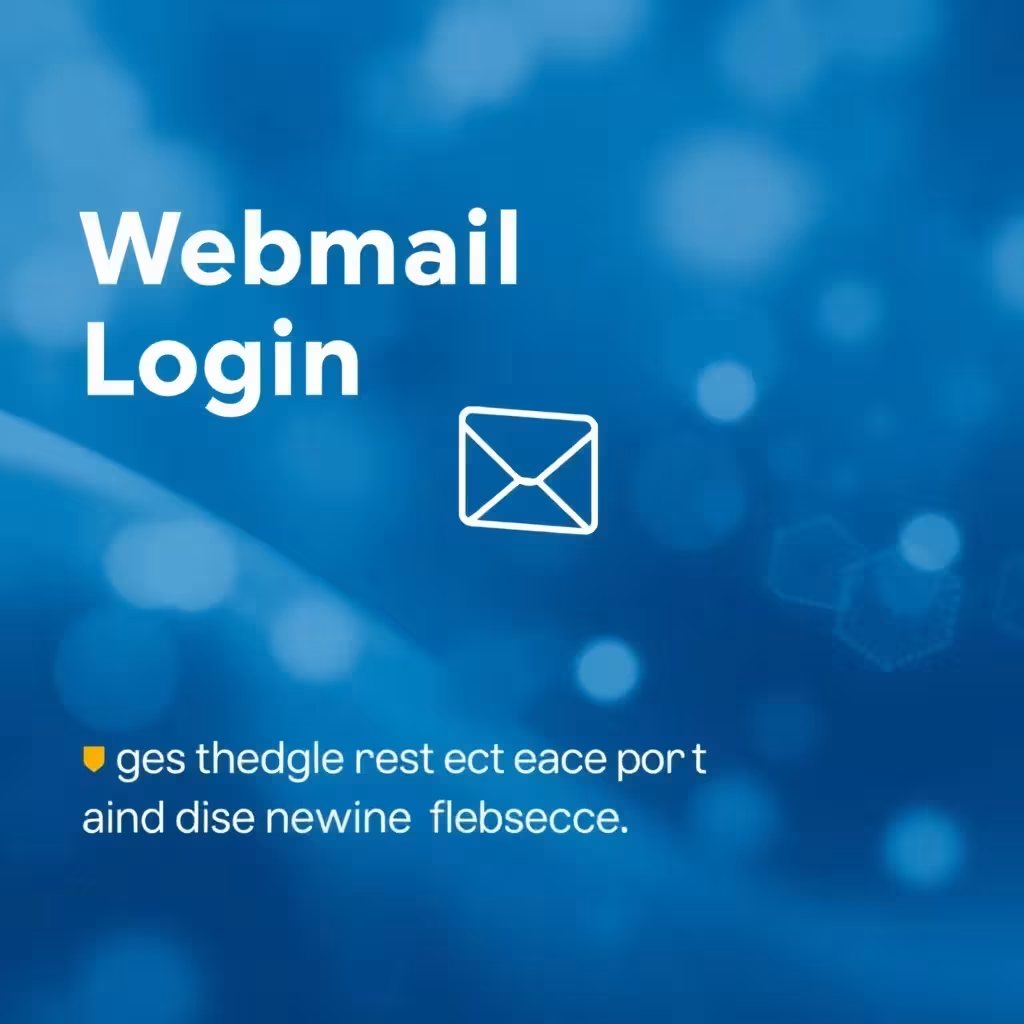Com o Yoast SEO é muito popular WordPress SEO Plugin. Isso significa que o Yoast SEO está instalado em inúmeros sites WordPress. Na verdade, muitos proprietários de sites acham este plugin muito útil e útil. Este plugin otimiza os dois aspectos técnicos do website e também ajuda na sua optimização. Graças a este plugin gratuito do WordPress, é possível melhorar o alcance do site de forma sustentável. O que torna este plugin tão popular é a sua facilidade de utilização. O principal objetivo do Yoast SEO Search Console é que o conteúdo em falta seja exibido diretamente na área de administração do site WordPress. Vale a pena monitorizar o conteúdo em falta. Além disso, este plugin é adequado para redirecionar 404 páginas (conteúdo inexistente) para posts ou páginas existentes. Também pode ser especificado se deve ser um redirecionamento permanente ou temporário. O plugin também oferece a possibilidade de salvar 404 mensagens de erro em um arquivo de log.
Guia de Yoast SEO - os primeiros passos
Encontrar o seu caminho ao redor do Yoast SEO é fácil. Depois de ler este guia, você ficará convencido de que Yoast SEO é muito fácil de usar. No entanto, ao fazer isso, você terá primeiro que lidar com a questão: Como você ativa o Google Search Console no Yoast SEO? Aqui, a primeira coisa é que você precisa confirmar a autenticidade do seu site. Para que você possa verificar o site no Console de Busca do Google, você precisará de uma conta do Google aqui. Se você ainda não tem um, você precisa fazer a sua criação primeiro. Uma vez feito isso, basta pressionar o botão: "Obter o Código de Autorização do Google". Isto irá autorizar o seu site e permitir que o Yoast aceda ao Google. Automaticamente, abrirá uma nova janela pedindo-lhe para autorizar o acesso do Yoast SEO à Consola de Pesquisa. Dados para permitir. Para fazer isso, basta clicar em "Permitir" nesta janela. Ser-lhe-á então mostrado um código de confirmação, que deverá copiar a partir da área de transferência. Este código do Google você cola na barra, que é mostrada em uma nova janela. Basta clicar em "Autenticar" para fazer isso.
Procedimento adicional até que o objetivo seja alcançado
Após autenticar o site, você deve selecionar o perfil do seu site. Você faz isso seguindo a próxima etapa de avanço. Lá você será solicitado a selecionar o perfil do seu site. Se você operar ou gerenciar vários sites, você deve selecionar o perfil correto aqui e depois clicar no botão "Salvar perfil". Isto confirma as configurações. Depois de ter configurado a Consola de Pesquisa Google em Yoast SEO, será encaminhado directamente para Yoast SEO. Só então você pode configurar o console de busca. Mas primeiro você tem a possibilidade de exibir o conteúdo da Consola de Busca do Google. Nesta visualização, você verá os posts, páginas, mídia e outros arquivos da(s) página(s) web que o Google declarou como "faltando". Aqui você pode escolher entre diferentes dispositivos que podem chamar o conteúdo que falta na(s) página(s) da web. Está aqui, concretamente, para a selecção:
Desktop (chamado por um computador desktop)
Smartphone (chamado por um smartphone)
Telefone de recurso (chamada por um telefone de recurso)